root権限取得可能なファームウェアを書き込む
最新版のファームウェアではroot権限の取得ができなくなってしまいました.
ということで, root権限を取得できるファームウェアをFlashtoolを書き込みます.
準備
- ダウングレードするXperia端末
- USBポートが搭載されたLinux, またはWindowsがインストールされているPC (Macは持ってません)
- ソフトウェアをダウンロードしてインストールできる権限
ftfファイルの入手
XperiaArc(docomo)の場合、root取得ができる最新のファームウェアはビルド番号4.0.1.C.1.9です.
XDA-Developersや他サイトさんの情報も参考にしながら端末に合わせたroot取得ができる最新のファームウェアのftfファイルを入手します.
また, 僕が個人的によく使っているftfファイルはこちらに置いてありますのでよかったらどうぞ.
Flashtoolのインストール
PCにFlashtoolをインストールします.
http://androxyde.github.com/からver0.6.9.1をダウンロードします. アップローダーが糞遅いですが我慢しましょう.
Windowsの場合, インストールが終わったらデバッグモードやフラッシュモード用のドライバをインストールします.
Flashtoolをインストールしたフォルダにあるdriversフォルダの中にインストーラーがあるので, 対象となる機種のドライバをインストールします.
ファームウェアの書き込み
先ほど入手したftfファイルをFlashtoolをインストールしたフォルダの中にあるfirmwareフォルダの中にコピーします.
Flashtoolを起動します.
64bit版Windowsを使っている方は必ずFlashtool64を起動してください. (ついでに64bitJavaも必要です)
左上の雷マークをクリック. Mode Selectorが出てくるのでFlashmodeを選択してOKをクリック.
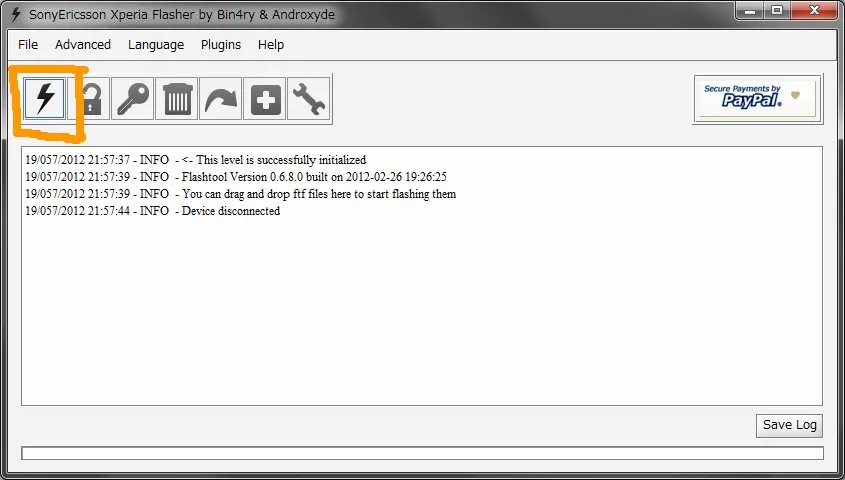
先ほど追加したファームを選択してOKをクリック. 今回はSO-01cです.
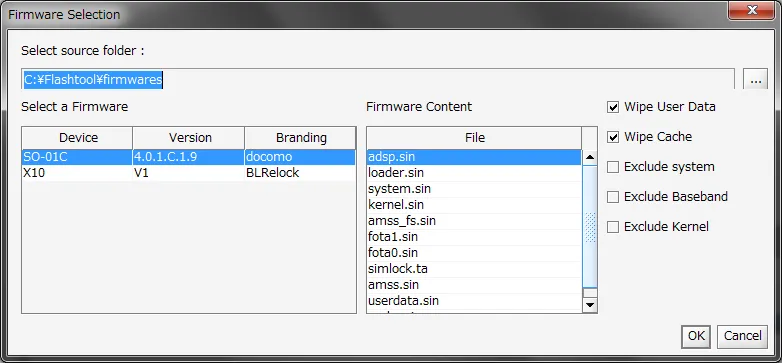
あとは画面の指示に従ってファームウェアを書き込みます.
Xperia Arcは電源を切った状態でBackボタンを押しながらPCに接続します. 書き込みが始まるまで(下のインジケータが動き始めるまで)はBackボタンは離してはいけません.
Flashing finishedと出ると書き込みが完了したことになります. 大体5分くらいです.
端末を取り外し, ちゃんと起動できるかの確認を行ってください.
初回起動はものすごく時間がかかる場合がありますが, 異常ではありません. (さすがに10分越えとなると怪しいですが)
では, root権限の取得に進みましょう.